最後更新時間: 2025-12-23

DirPrintOK 是由 Nenad Hrg 開發的實用資料夾樹狀結構列印工具,主要用來快速列印或儲存資料夾內的檔案清單與結構。操作方式相當直覺,只要選擇目標資料夾,再依需求設定檔案詳細資訊的篩選條件,例如是否包含或排除 MP3 檔案的 ID3 標記,接著點擊 [列印] 即可完成。
軟體內建列印預覽功能,讓您在輸出前先確認內容,並可依需求調整頁面的長寬比例。同時也支援將列印結果匯出成多種格式,方便後續保存或分享。介面提供多種檢視方式,像是樹狀清單、篩選條件與控制台,讓使用者能用不同角度瀏覽與管理資料夾內容。
整體來說,這是一款兼顧功能性與易用性的工具,不論是整理個人檔案,或在工作上需要快速輸出資料夾結構,都能有效提升效率。想要更輕鬆完成資料夾列印需求,不妨親自體驗看看。
DirPrintOK 資料夾列印工具|快速輸出資料夾結構與檔案清單
■ 下載連結
DirPrintOK 使用教學|快速列印與整理資料夾檔案清單
DirPrintOK 是一款免安裝、開啟就能用的資料夾檔案清單列印工具,非常適合想快速整理、列印或查看資料夾結構的使用者。第一次啟動時,如果介面不是中文,只要在視窗上方選擇「File → Language → Traditional-Chinese」,馬上就能切換成正體中文,操作起來更直覺。
整體使用方式就像 Windows 檔案總管一樣簡單,您可以清楚看到磁碟機、資料夾、子目錄與檔案結構,也能直接將這些內容列印出來或進一步整理。為了避免浪費紙張,程式內建列印預覽功能,還能自行調整頁面的寬高比例,讓一頁容納更多資訊,閱讀起來也更清楚。
如何使用 DirPrintOK
1. 選擇要列印的資料夾
啟動後,可以在右側的目錄樹狀結構中選擇磁碟機或特定資料夾。在讀取磁碟內容前,還能先設定樹狀檢視模式或資料篩選模式,用來篩選想要的資料,像是特定的檔案副檔名,讓清單更精簡。
2. 樹狀清單檢視模式
在樹狀清單模式下,DirPrintOK 的操作方式就像 MS 檔案總管一樣,可以展開或收合目錄。在 Windows 10 環境中,系統本身可顯示超過 320 個檔案欄位,而這套工具的特色在於,您能快速選擇需要的欄位並直接儲存設定。欄位的詳細資訊會即時讀取,並顯示在狀態列中,查看起來非常方便。
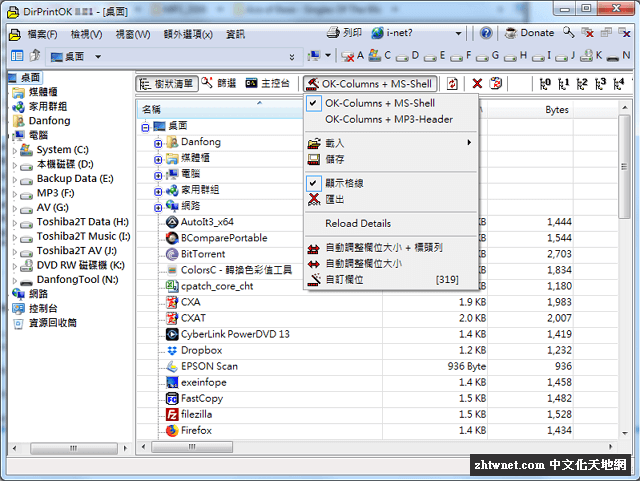
3. 檔案篩選與搜尋功能
在檔案篩選模式中,您可以設定「包含」或「排除」的篩選條件,快速找出需要的檔案。同時也能依照檔案副檔名、修改時間、檔案大小或所在資料夾進行分組。硬碟掃描完成後,直接點擊檔案名稱或排序方式就能快速整理結果。即使在這個模式下,也同樣支援分組顯示,使用起來相當靈活。
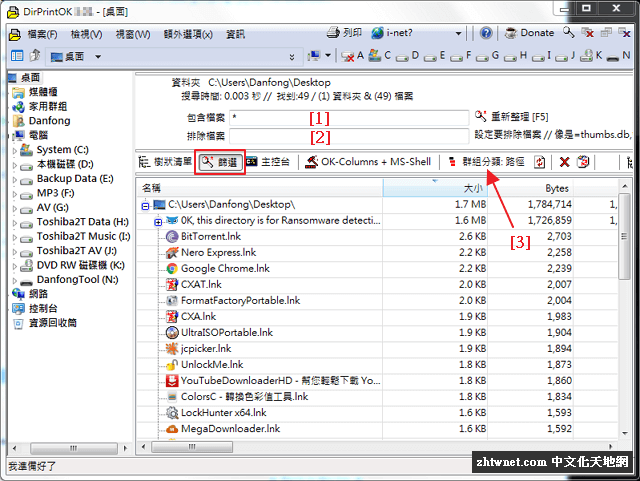
整體來說,DirPrintOK 非常適合需要列印資料夾結構、整理檔案清單,或快速查看大量檔案資訊的使用者。操作簡單、功能集中,就算是一般使用者也能很快上手。
喜歡我的文章歡迎大家分享,請別忘了到 威盛電腦 粉絲專頁 按讚並在「追蹤設定」中將其設為最愛,或者每天到 中文化天地網 網站 逛逛,獲得最新的軟、硬體資訊。



![Read more about the article [更新] OpenCloseDriveEject 3.48 免安裝中文版 – 輕鬆打開關閉光碟機,卸除外接式磁碟](https://zhtwnet.com/wp-content/uploads/OpenCloseDriveEject.png)